(该流程是在我已经安装成功之后总结的,可以为大家提供一个安装的基本思路)
暑假开始学习深度学习相关的知识,看教程说是要下载tensorflow,并安装。
首先,tensorflow有两个大版本,tensorflow调用的是CPU进行计算,而tensorflow-gpu是可以调用电脑里面的GPU进行运算。tensorflow-gpu运算结果要比tensorflow快不少。

tensorflow-GPU的安装:
pip install tensorflow-gpu==2.xx.xx -i https://pypi.tuna.tsinghua.edu.cn/simple其中2.xx.xx是tensorflow的版本,也可以不指定,不过由于安装tensorflow和其他工具版本对应要求非常严格,建议按照对应版本进行安装
(ps:显卡是Nvida卡的话需要额外下载两个工具:Cuda、CuDNN,否则安装tensorflow会爆红)
这里找了一位博主的对应表配置tensorflow-gpu训练深度学习版本对照表_tensorflowgpu版本对应关系_小菜白找码码的博客-CSDN博客
Cuda的安装:
这里是cuda的官网,里面有各个版本:CUDA Toolkit Archive | NVIDIA Developer
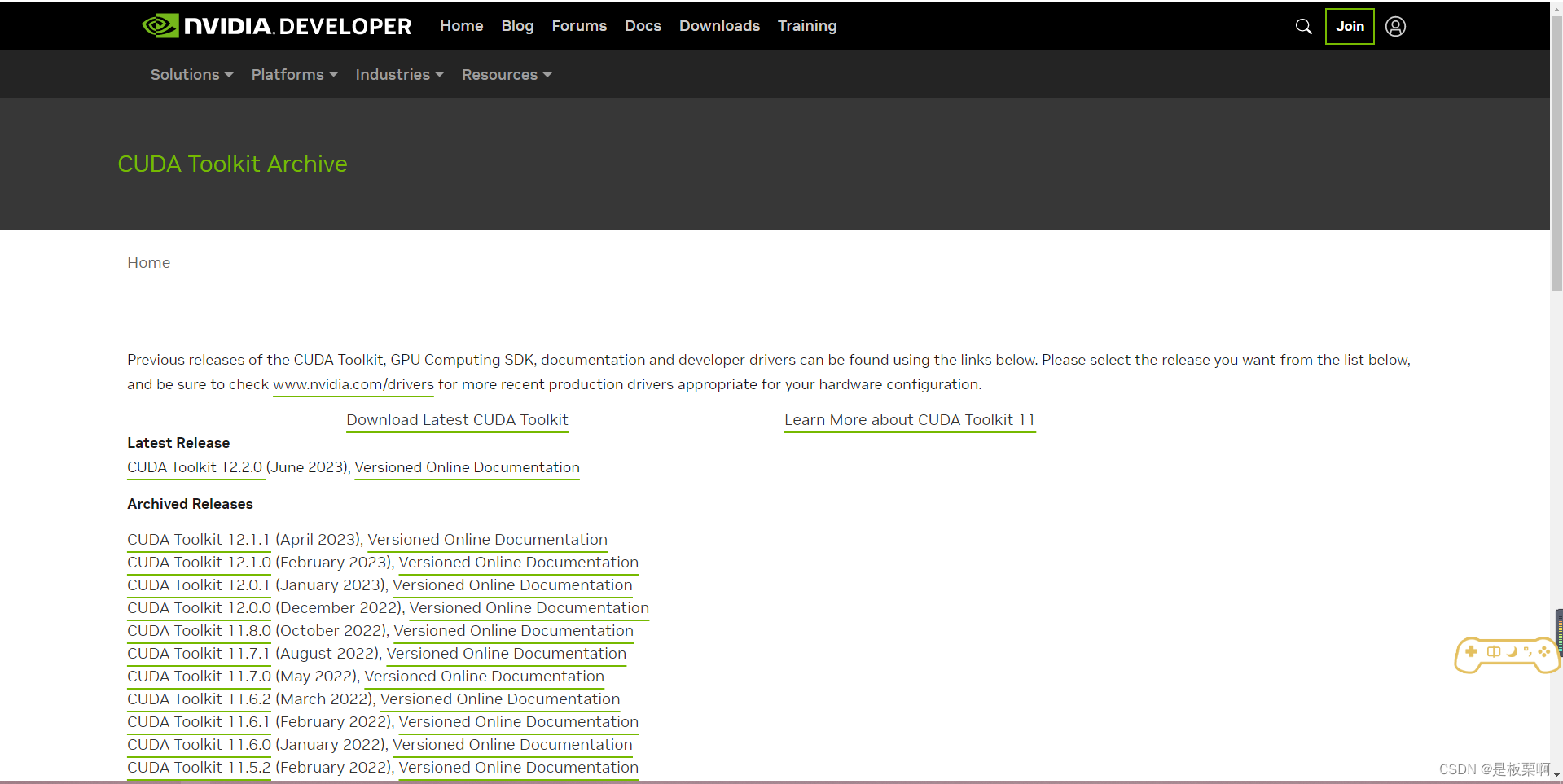
选择版本点击进入,然后选择自己的电脑参数,我下的是Windows 10 x86 loacl版本的Cuda11.8
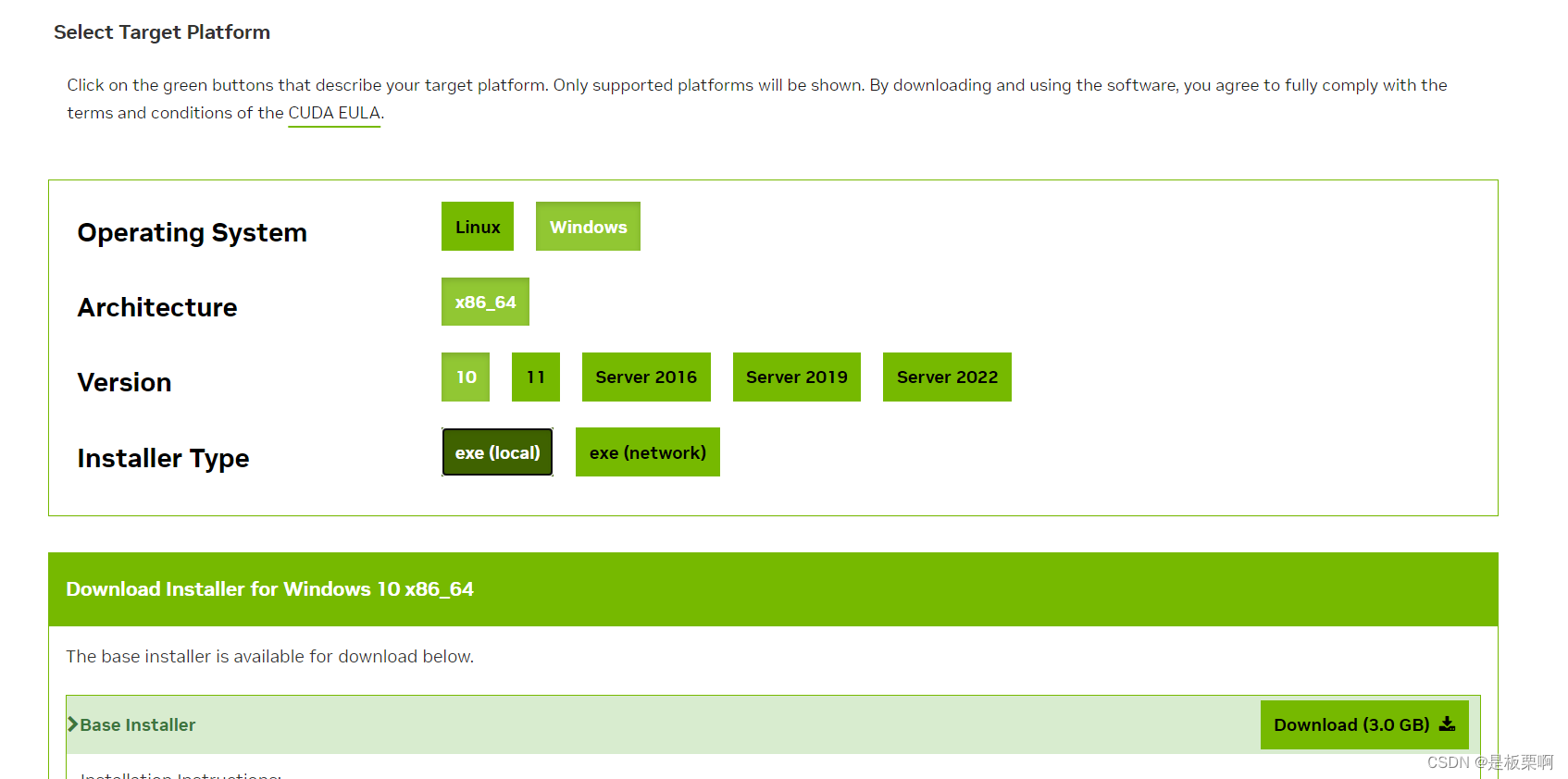
下载下来后点击安装,由于我的已经安装完成,所以这里贴上我参考的教程:CUDA安装教程(超详细)_Billie使劲学的博客-CSDN博客
CuDNN的安装
这里是CuDNN的官网:https://developer.nvidia.com/rdp/cudnn-download
第一次进入可能要注册,注册完就可以下载了

这里是CuDNN的各个版本下载链接cuDNN Archive | NVIDIA Developer
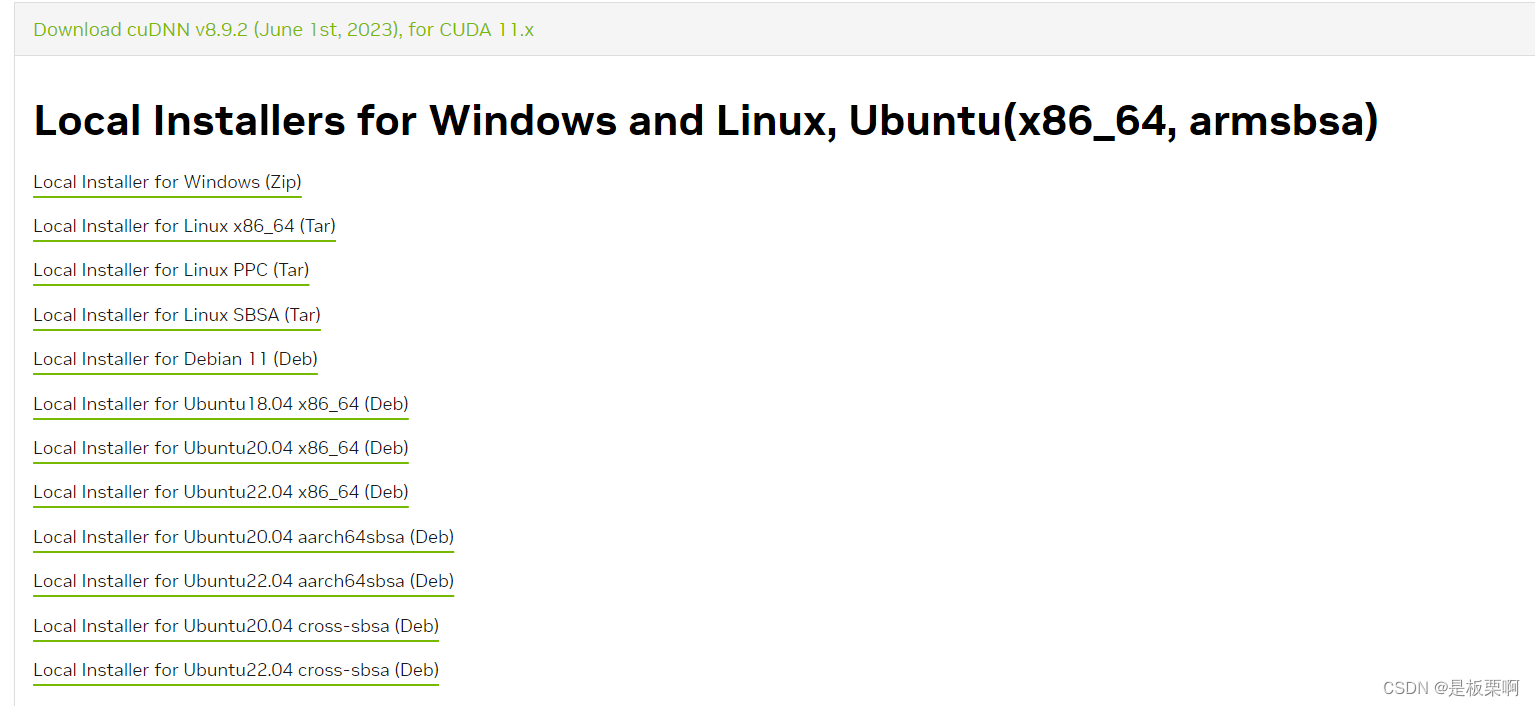
直接下载zip文件就行,下载解压完成后将里面的三个文件夹复制粘贴到Cuda的安装目录下:
然后再添加环境变量,这个教程挺详细的CUDA安装教程(超详细)_Billie使劲学的博客-CSDN博客
然后测试完Cuda、CuDNN是否成功安装后,安装tensorflow-gpu
打开cmd输入安装命令:(版本自己选择、后面-i是从清华源进行下载,这样会快不少)
pip install tensorflow-gpu==2.xx.xx -i https://pypi.tuna.tsinghua.edu.cn/simpleps:如果有报错,大概率是版本不对,这里是我的版本:
python 3.8 + Cuda 11.8 + CuDNN8.1 + tensorflow-gpu 2.6.0
安装tensorflow之后,进行测试:
在cmd中输入
pip show tensorflow-gpu可以查看tensorflow的一些信息:
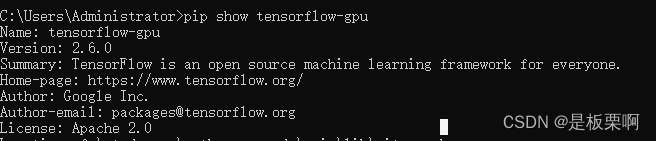
然后进入python,输入
import tensorflow as tf如果没有报错,那么说明安装成功

同时可以输入 查看其版本
print(tf.__version__)将tensorflow-gpu在pycharm中使用时碰到tensorflow可以在终端运行,却无法在pycharm中运行的问题,解决方式:
首先确定自己的python版本是不是和安装tensorflow-gpu时候使用的版本对应,我在自己安装的时候就碰到了这个问题。后面发现我的安装时候python版本是3.8,而pycharm中使用的版本为3.7,具体的检查方法为: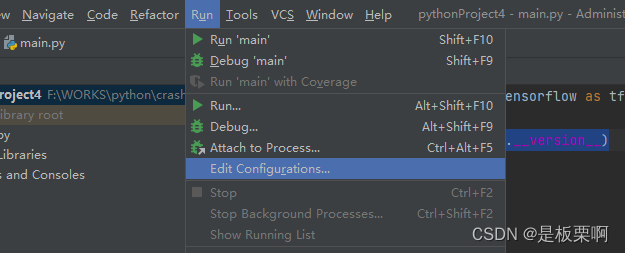
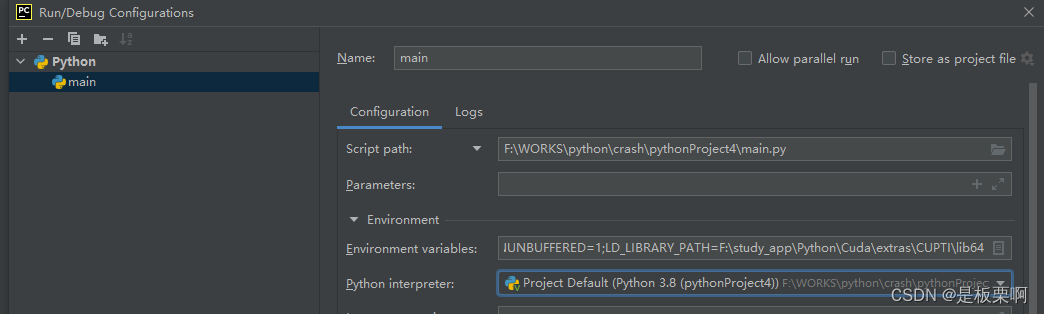
![]()
如果不是,那么可以下拉框,然后选择自己的安装时候的版本。
第二个点就是要在environment variable中添加自己的cuda安装路径:在Name一项中填LD_LIBRARY_PATH, Value一项中填写安装的cuda的lib64路径(找不到的话可以定位到Cuda安装路径中,然后直接利用搜索框搜索lib64)
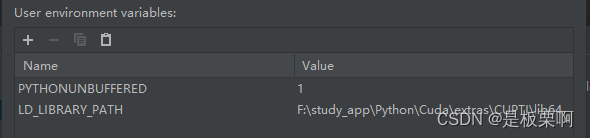
然后保存
测试代码:
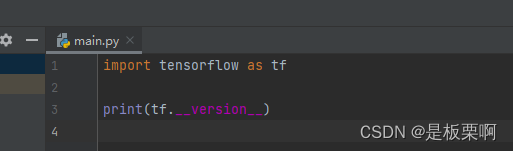
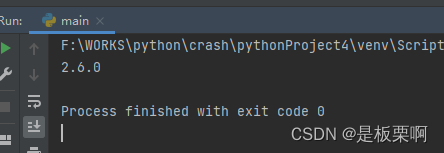





















 12万+
12万+











 被折叠的 条评论
为什么被折叠?
被折叠的 条评论
为什么被折叠?








